[SOLUȚIONAT] ERR_CONNECTION_RESET în Chrome
Publicat: 2017-06-08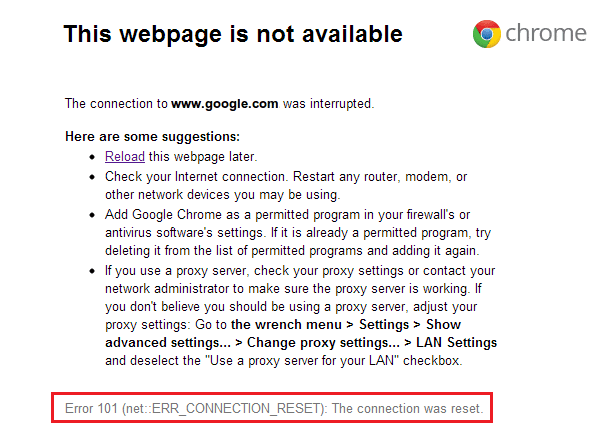
Remediați ERR_CONNECTION_RESET în Chrome: această eroare înseamnă că site-ul web pe care încercați să îl vizitați nu poate stabili o conexiune cu site-ul de destinație. Această eroare este declanșată de modificările de registru sau de rețea și există de fapt o mulțime de informații asociate cu această eroare. Nu vă veți confrunta cu această eroare cu toate celelalte site-uri web, deoarece unele site-uri vor funcționa, dar altele nu și de aceea este necesar să depanați această eroare.
Acest site web nu este disponibil
Conexiunea la google.com a fost întreruptă.
Eroare 101 (net:: ERR_CONNECTION_RESET): Conexiunea a fost resetată
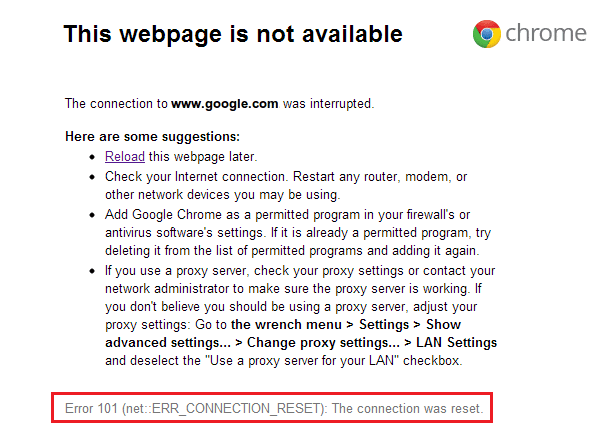
Acum, după cum vedeți, există câțiva pași de depanare menționați în eroarea în sine, care sunt destul de utili, așa că înainte de a încerca metodele enumerate mai jos asigurați-vă că le încercați mai întâi. Dar dacă nu vă sunt de ajutor în cazul dvs., nu vă faceți griji, urmați acest ghid și veți rezolva cu ușurință această problemă.
Cuprins
- [SOLUȚIONAT] ERR_CONNECTION_RESET în Chrome
- Metoda 1: Rulați CCleaner și Malwarebytes
- Metoda 2: Configurați MTU (unitatea de transmisie maximă)
- Metoda 3: Ștergerea memoriei cache a browserelor
- Metoda 4: Dezactivați temporar programul antivirus
- Metoda 5: Dezactivați caracteristica AppEx Networks Accelerator
- Metoda 6: Prin comanda de resetare Netsh Winsock
- Metoda 7: Dezactivați proxy
- Metoda 8: Actualizați Chrome și resetați setările browserului
[SOLUȚIONAT] ERR_CONNECTION_RESET în Chrome
Asigurați-vă că ați creat un punct de restaurare în cazul în care ceva nu merge bine.
Metoda 1: Rulați CCleaner și Malwarebytes
Efectuați o scanare completă antivirus pentru a vă asigura că computerul este securizat. În plus, rulați CCleaner și Malwarebytes Anti-malware.
1.Descărcați și instalați CCleaner și Malwarebytes.
2. Rulați Malwarebytes și lăsați-l să vă scaneze sistemul pentru fișiere dăunătoare.
3. Dacă este găsit malware, acesta le va elimina automat.
4. Acum rulați CCleaner și în secțiunea „Cleaner”, sub fila Windows, vă sugerăm să verificați următoarele selecții pentru a fi curățate:
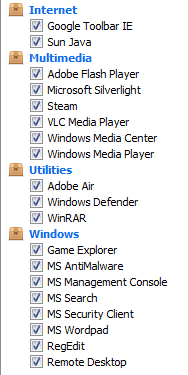
5.Odată ce v-ați asigurat că punctele adecvate sunt verificate, pur și simplu faceți clic pe Run Cleaner și lăsați CCleaner să își urmeze cursul.
6. Pentru a vă curăța sistemul în continuare, selectați fila Registry și asigurați-vă că sunt bifate următoarele:

7.Selectați Scanare pentru problemă și permiteți CCleaner să scaneze, apoi faceți clic pe Remediați problemele selectate.
8.Când CCleaner întreabă „ Doriți modificări de rezervă ale registrului? ” selectați Da.
9.Odată ce copierea de rezervă a fost finalizată, selectați Remediați toate problemele selectate.
10.Reporniți computerul și este posibil să puteți remedia ERR_CONNECTION_RESET în Chrome.
Metoda 2: Configurați MTU (unitatea de transmisie maximă)
1. Apăsați tasta Windows + R, apoi tastați „ ncpa.cpl ” și apăsați Enter pentru a deschide Conexiuni de rețea.
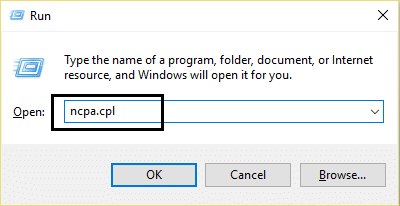
2.Notați acum numele conexiunii dvs. de rețea wireless activă (în cazul nostru este TAP) .
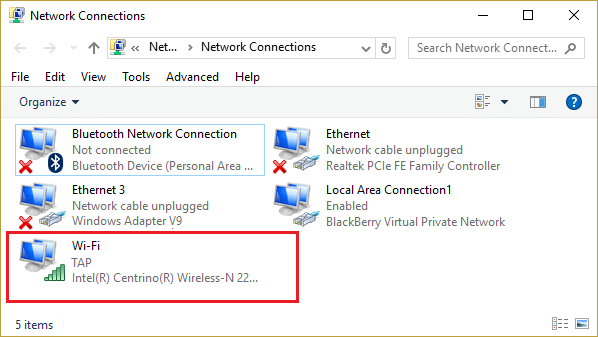
3.Apăsați tasta Windows + X apoi selectați Command Prompt (Admin).
4. În continuare, tastați următoarea comandă în cmd și apăsați Enter:
netsh interfață IPv4 set subinterfață „Numele conexiunii de rețea 4” mtu=1472 store=persitent
Notă: Înlocuiți numele conexiunii de rețea cu numele real al adaptorului de rețea.

5.Asta este, încercați din nou să verificați dacă eroarea este rezolvată.
Metoda 3: Ștergerea memoriei cache a browserelor
1.Deschideți Google Chrome și apăsați Cntrl + H pentru a deschide istoricul.
2. În continuare, faceți clic pe Ștergeți datele de navigare din panoul din stânga.
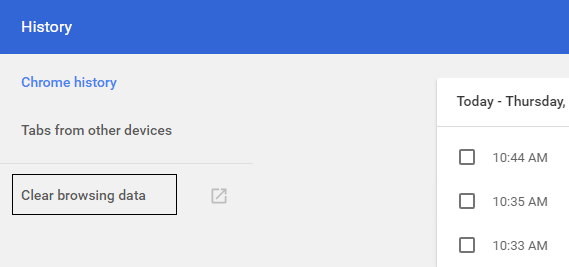
3. Asigurați-vă că „ începutul timpului ” este selectat sub Eliminați următoarele elemente din.

4. De asemenea, bifați următoarele:
- Istoricul de navigare
- Descărcare istoric
- Cookie-uri și alte date despre tată și plugin
- Imagini și fișiere stocate în cache
- Completarea automată a datelor din formular
- Parole
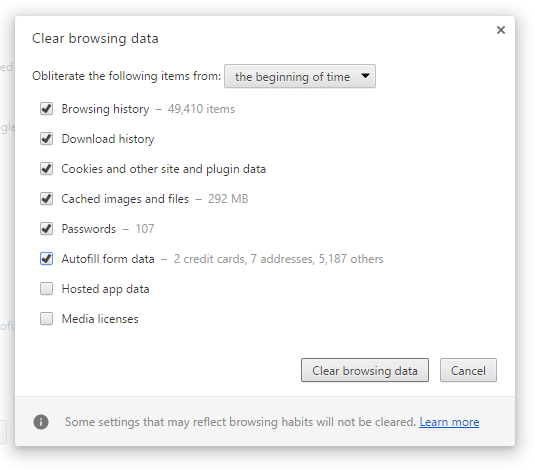
5.Acum faceți clic pe Ștergeți datele de navigare și așteptați să se termine.
6. Închideți browserul și reporniți computerul.
Metoda 4: Dezactivați temporar programul antivirus
Uneori, programul Antivirus poate provoca eroarea ERR_CONNECTION_RESET în Chrome și pentru a verifica că nu este cazul aici trebuie să dezactivați antivirusul pentru o perioadă limitată de timp, astfel încât să puteți verifica dacă eroarea mai apare când antivirusul este oprit.
1. Faceți clic dreapta pe pictograma Program antivirus din bara de sistem și selectați Dezactivare.
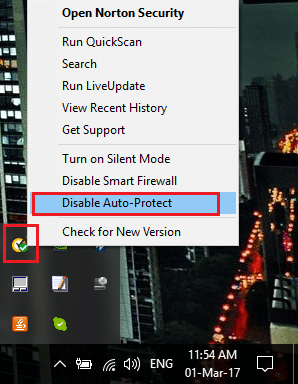
2. În continuare, selectați intervalul de timp pentru care Antivirusul va rămâne dezactivat.
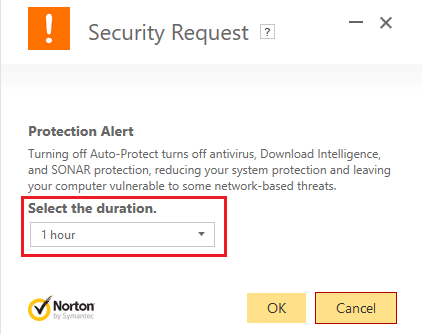
Notă: Alegeți cea mai mică perioadă de timp posibilă, de exemplu 15 minute sau 30 de minute.
3. După ce a fost dezactivat, reporniți browserul și testați. Acest lucru va fi temporar, dacă după dezactivarea antivirusului problema este remediată, atunci dezinstalați și reinstalați programul antivirus.
Metoda 5: Dezactivați caracteristica AppEx Networks Accelerator
Mulți utilizatori au raportat că funcția AppEx Networks Accelerator provoacă problema err_connection_reset și puteți remedia cu ușurință problema ERR_CONNECTION_RESET în Chrome dezactivând-o. Accesați Proprietăți card de rețea și debifați „AppEx Networks Accelerator” pentru a rezolva problema.
Metoda 6: Prin comanda de resetare Netsh Winsock
1. Faceți clic dreapta pe butonul Windows și selectați „ Command Prompt (Admin). „
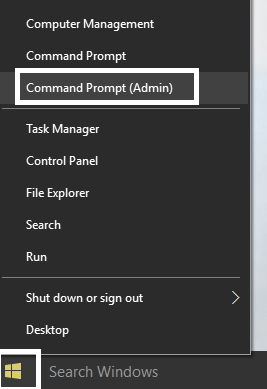
2. Deschideți din nou Admin Command Prompt și introduceți următoarele și apăsați Enter după fiecare:
- ipconfig /flushdns
- nbtstat –r
- netsh int resetare ip
- resetarea netsh winsock
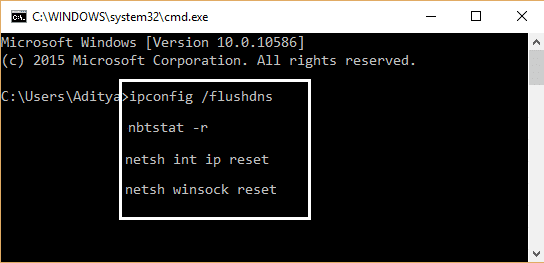
3.Reporniți pentru a aplica modificări. Comanda Netsh Winsock Reset pare să repare ERR_CONNECTION_RESET în Chrome.
Metoda 7: Dezactivați proxy
1.Apăsați tasta Windows + R, apoi tastați „ inetcpl.cpl ” și apăsați Enter pentru a deschide Proprietăți Internet.
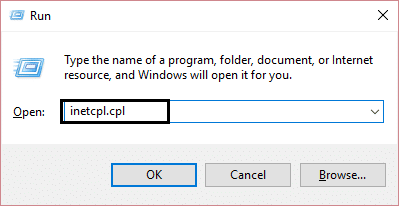
2. În continuare, accesați fila Conexiuni și selectați Setări LAN.
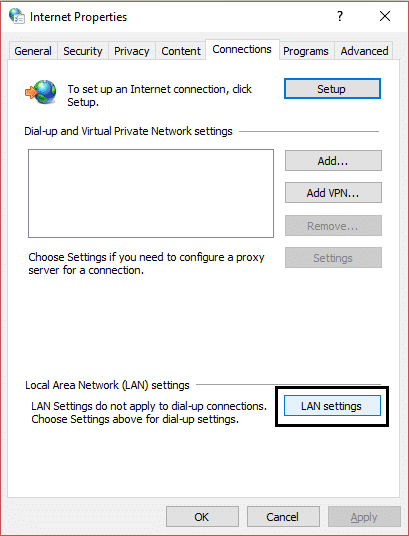
3. Debifați Utilizați un server proxy pentru LAN și asigurați-vă că este bifată „ Detectare automată a setărilor ”.
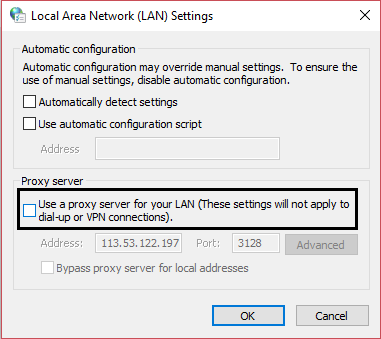
4. Faceți clic pe Ok, apoi pe Aplicare și reporniți computerul.
Metoda 8: Actualizați Chrome și resetați setările browserului
Chrome este actualizat: asigurați-vă că Chrome este actualizat. Faceți clic pe meniul Chrome, apoi pe Ajutor și selectați Despre Google Chrome. Chrome va căuta actualizări și va face clic pe Relansare pentru a aplica orice actualizare disponibilă.
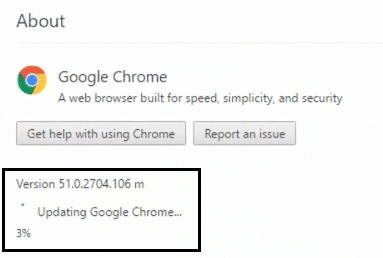
Resetați browserul Chrome: faceți clic pe meniul Chrome, apoi selectați Setări, Afișați setările avansate și în secțiunea „Resetați setările”, faceți clic pe Resetați setările.
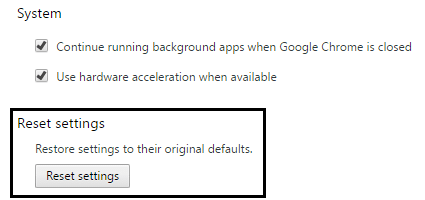
De asemenea, puteți verifica:
- Remediați codul de eroare 105 în Google Chrome
- Remediați eroarea Chrome ERR_SSL_VERSION_OR_CIPHER_MISMATCH
- Cum să remediați eroarea la acest site nu poate fi accesat în Google Chrome
- Cum să remediați certificatul serverului a fost revocat în Chrome
- Remediați Err_Connection_Closed în Chrome
- Cum să remediați eroarea certificatului SSL în Google Chrome
Atât ați remediat cu succes ERR_CONNECTION_RESET în Chrome , dar dacă mai aveți întrebări în acest sens, nu ezitați să le întrebați în secțiunea de comentarii.
